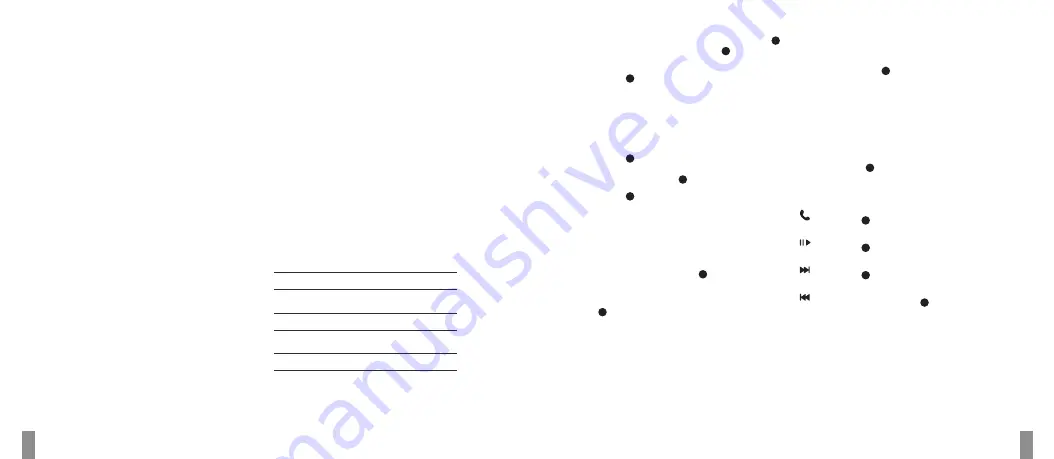
21
22
日本語
パッケージ内容
商品情報ガイド
Arctis 7+ ワイヤレスヘッドセット
USB-Cワイヤレスドングル
USB-C & USB-Aアダプターケーブル
4極3.5 mmオーディオケーブル
USB-C充電ケーブル
システム互換性
PlayStation 5, PlayStation 4, PC, Nintendo
Switch, Android(USB-Cを使用)
support.steelseries.com でヘルプを参照してく
ださい
商品概要
1 スキーゴーグルにも使用される快適なヘッド
バンド*
2 AirWeaveイヤークッション*
3 格納式マイク
4 マイクミュートボタン
5 音量コントロール
6 モバイルケーブルジャック
7 ヘッドフォンシェアジャック
8 USB-C充電ジャック
9 サイドトーンダイヤル
10 電源ボタン
11 USB-Cワイヤレスドングル
12 USB-C & USB-Aアダプターケーブル
13 USB-C充電ケーブル
14 4極3.5 mmオーディオケーブル*
*
steelseries.com/gaming-accessories でアクセサ
リをお求めいただけます
設定
ワイヤレス接続設定
USB-Aへの接続
USB-Cへの接続
PS5 設定 > 音声 > オーディオ出力
ヘッドホン出力
全てのオーディオ
PS5 設定 > 音声 > 音量
ヘッドホン
最大に設定
PS4 設定 > デバイス > オーディオデバイス
ヘッドホン出力
全てのオーディオ
有線接続設定
充電
ヘッドセットを充電するには、USB-C電源ケーブル
13
をヘッドセットのUSB-C充電ジャック
8
に接続し、反
対の先端をUSB電源に差し込みます。
電源ボタン
10
の色がバッテリーレベルを表示します。
緑
100〜50%
黄
49〜20%
赤
19〜10%
赤(高速点滅)
9〜1%
電源オン/オフ
電源ボタン
10
を1秒間押してホールドすると、ヘッド
セットの電源がオンになります。電源がオンになると
トーンが鳴り、電源ボタン
10
が点灯します。
電源ボタン
10
を最低3秒間押してホールドすると、ヘ
ッドセットの電源がオフになります。
ペアリング
注:
ヘッドセットは開封時すでにドングルとペアリン
グされています。再度ドングルとペアリングする方法
は以下の通りです。
1 USB-Cワイヤレスドングル
11
を、SteelSeries
GGがインストールされているWindows PCに
接続します。
2
13
USB-C充電ケーブルを使用して、ヘッドセット
を同じPCに接続します。
3 Steelseries GGソフトウェアのエンジンを使用し
てペアリングを開始します。
4 ペアリングが完了するとエンジンがその旨を表
示します。
マイク
格納式マイク
サイドトーンダイヤル
サイドトーンダイヤル
9
を使用してマイクのモニタリ
ングレベルを調節できます。サイドトーンレベルを上
げるにはダイヤルを上向きに、下げるまたは無効に
するにはダイヤルを下向きに動かします。
配置
正面からの図
上からの図
ClearCastマイク
3
を、平らな面がご自身の方を向く
ようにして、口元の近くに配置してください。
マルチメディアコントロール
音声電話の応答/終了
電源ボタン
10
を1度 ·押す
音楽の再生/停止
電源ボタン
10
を1度 ·押す
次の曲へ移動
電源ボタン
10
を2度 · ·押す
前の曲へ移動
電源ボタンを3度 · · ·押す
10
スキーゴーグルにも使用される快適なヘッドバンド
インストール
ヘッドバンドをインストールする方向
マジックテープ
ヘッドバンドの横のマジックテープのついたストラ
ップを締めて、または緩めて、ご希望のフィット感に
調節します。
Содержание 61470
Страница 1: ...PRODUCT INFORMATION GUIDE ARCTIS 7P WIRELESS ...
Страница 27: ...learn more at steelseries com ...













































